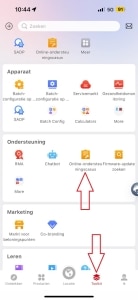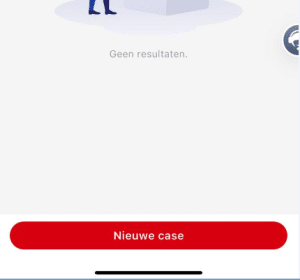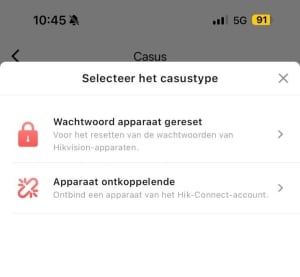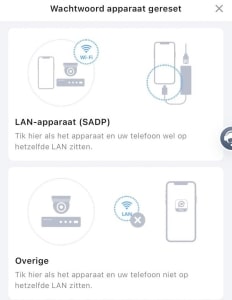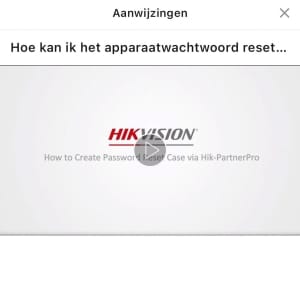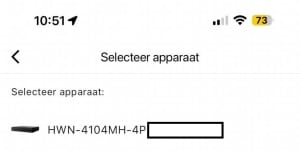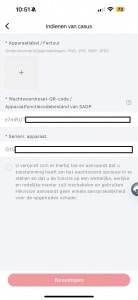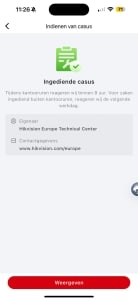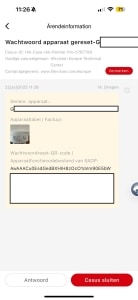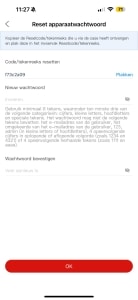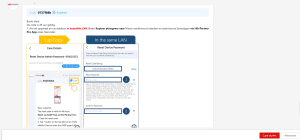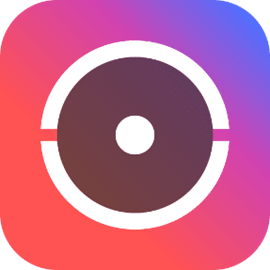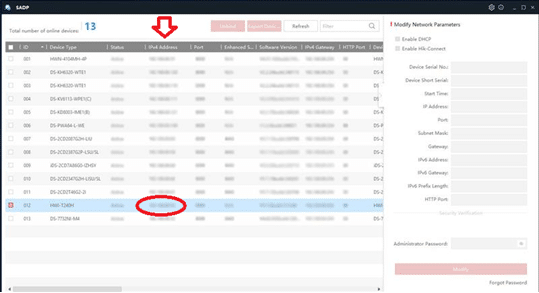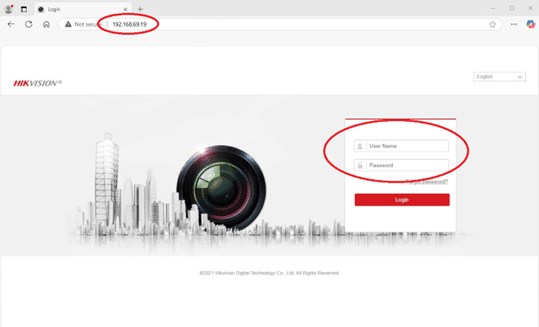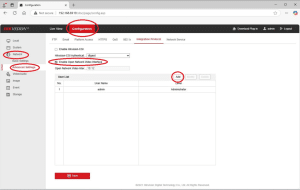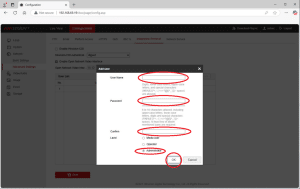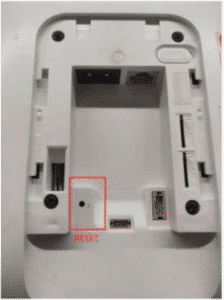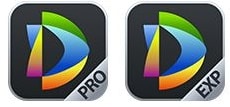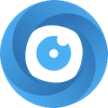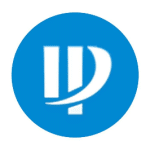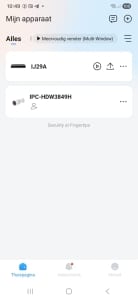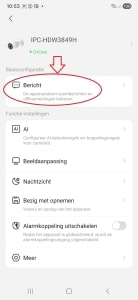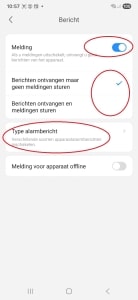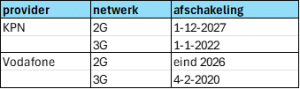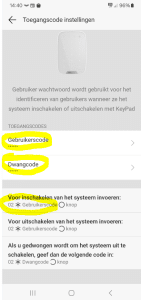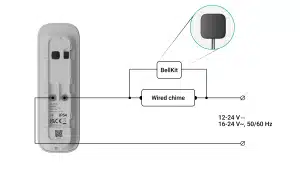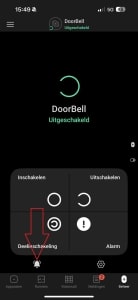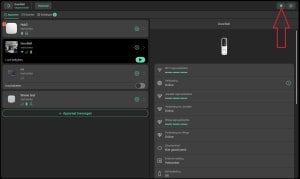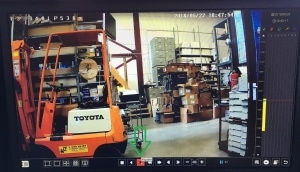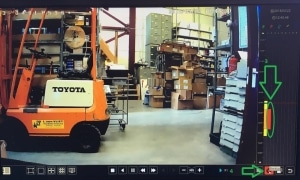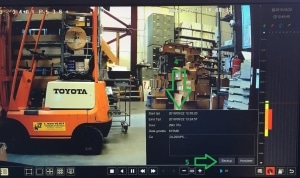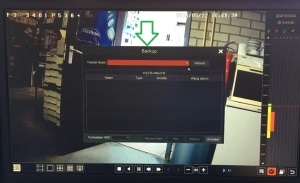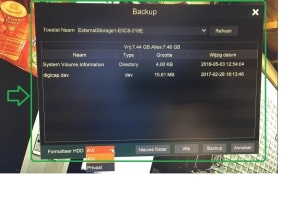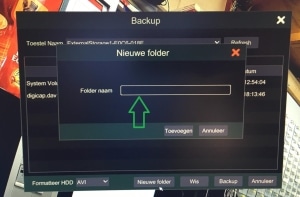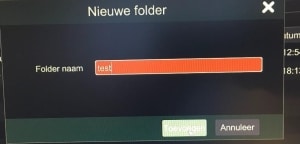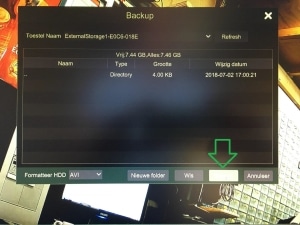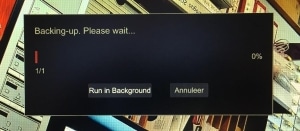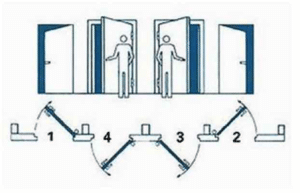Vind snel antwoord op jouw vraag
Hikvision
In de Hik-Partner Pro app kunt u zelf het wachtwoord van je apparaat resetten. Volg hiervoor onderstaande instructie voor de reset procedure.
Belangrijk:
Voordat je een reset kunt uitvoeren, heb je een duidelijke foto van het apparaatlabel nodig.
Zorg ervoor dat het serienummer en modelnummer goed leesbaar zijn!!
Ga naar Toolkit.
Klik op Online-ondersteuningscasus.
Klik op Nieuwe case.
Selecteer het casustype: Wachtwoord apparaat gereset.
Je krijgt nu de keuze tussen LAN-apparaat (SADP) en Overige.
selecteer LAN-apparaat (SADP) voor apparaten in hetzelfde LAN netwerk als uw telefoon.
selecteer Overige wanneer uw telefoon niet in het zelfde netwerk zit als het apparaten.
Wanneer je kiest voor Overige krijg je een instructievideo "Hoe kan ik het apparaatwachtwoord resetten".
Als je voor LAN-apparaat (SADP) hebt gekozen dan vind je hieronder verdere uitleg.
In de lijst met apparaten selecteer je het te resetten apparaat.
Nu gaat u de uw casus "wachtwoordreset" indienen.
Hier dient de gemaakte foto van het apparaatlabel te uploaden.
Wanneer je aanvraag is goedgekeurd zie je een groen vinkje.
Wanneer je op weergeven drukt wordt uw cases weergeven.
Hikvision zal binnen 8 kantooruren reageren.
Praktijk is vaak dat er bij het verse van de pagina al een code in beeld verschijnt of anders binnen 5-10 min.
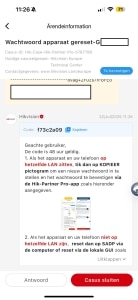
U heeft nu twee opties:
1. In geval uw telefoon in het zelfde LAN netwerk zit als het apparaat, kopieer de code u plakt u deze in het volgende scherm.
2. Als het apparaat en uw telefoon niet op het zelfde LAN zitten reset dat het apparaat met SAPD via een computer.
Let op: De code is 48 uur geldig!
Via Hik-Partner Pro software op een PC of laptop is het mogelijk om het wachtwoord van je apparaat te resetten. Volg hiervoor onderstaande instructie voor de reset procedure.
Belangrijk:
Voordat je een reset kunt uitvoeren, heb je een duidelijke foto van het apparaatlabel nodig.
Zorg ervoor dat het serienummer en modelnummer goed leesbaar zijn!!
Ga naar de website van Hik-Partner Pro.
Beweeg met je muis over het menu-item "Ondersteuning".
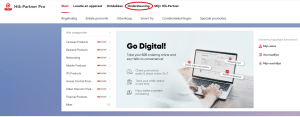
Klik op "Online-ondersteuningscasus".
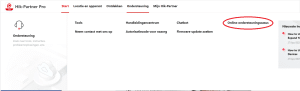
Selecteer vervolgens "Apparaatwachtwoord reset".

Selecteer één van de twee opties die van toepassing is:
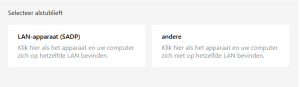
Keuze "andere"
Kies deze optie als het apparaat niet in hetzelfde netwerk zit.
Bekijk de instructievideo en vervolg de resetprocedure.
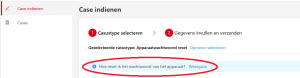
Keuze "LAN-apparaat (SADP)"
Kies deze optie als het apparaat zich in hetzelfde netwerk bevindt als jouw computer en vervolg de instructie
Selecteer het apparaat waarvan je het wachtwoord wil resetten.
Voeg hier ook je foto toe van het apparaatlabel.
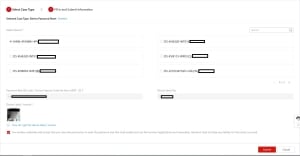
Je krijgt een bevestiging dat je casus is ingediend. Deze krijgt u ook per mail.
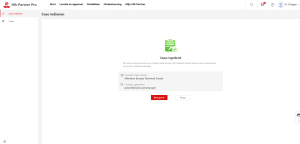
In sommige gevallen is de code direct beschikbaar.
Wanneer dit niet het geval is wacht dan 5–10 minuten en ververs de pagina.
Op die pagina vind je ook uitleg over waar je de code kunt invullen.
Je ontvangt ook een e-mail zodra de code beschikbaar is.
Tot slot ontvang je een e-mail met de vraag of je de casus wilt afsluiten.
Dit kan in hetzelfde scherm waar je ook de code vindt.
De Hik-Partner Pro Portal en Hik-Partner Pro Mobile Client is de software tool voor Hikvision installateurs. Deze cloud gebaseerde oplossing geeft installateurs een dashboard van alle systemen bij klanten. De installateur kan met deze software op afstand de apparatuur voor klanten beheren, systeemstatus uitlezen en eventuele problemen verhelpen.
Active Devices Protocol (SAPD) software is een gratis apparaten-zoek-tool voor Hikvision devices. Het zoekt naar alle actieve devices binnen uw subnet en geeft de netwerk informatie als typenummer apparaat, IP-adres, poortnummer, gateway, enz. van deze appraten weer in een lijst. Met deze tool kun je basis netwerk instellingen van jouw apparaten wijzigen en het wachtwoord herstellen.
Stappenplan
- Installeer de SADP software op een laptop via de link: https://www.hikvision.com/en/support/tools/destop-tools/sadp-for-windows/
- Verbind de laptop met het betreffende netwerk
- Start nu de software op
- Er komt nu een lijst tevoorschijn van alle Hikvision devices in dit netwerk.
Je vindt het IP-adres van een Hikvision device met de SADP-tool van Hikvision, geïnstalleerd op jouw pc. Sluit je pc aan op hetzelfde netwerk als waar de Hikvision device op is aangesloten en start de software. Vervolgens volgt een overzicht van alle aangesloten device, type nummers en IP adressen.
Bij de eerste keer inloggen krijg je de vraag om de web plugin te installeren. Deze installatie is noodzakelijk om beelden te kunnen bekijken en instellingen aan te passen.
ONVIF staat voor Open Network Video Interface Forum. Hikvision bewakingscamera's voldoen aan de ONVIF-norm wat betekent dat de camera gemakkelijker kan worden geïntegreerd met camerasysteem van derden die ook ONVIF moet ondersteunen.
Standaard staat het ONVIF protocol bij een Hikvision bewakingscamera niet ingeschakeld. Wanneer je een Hikvision camera op ONVIF protocol wilt zetten ga je als volgt te werk:
- Zorg dat jet het IP-adres van de camera hebt. Deze kun achterhalen met de SADP-tool.
2. Open een webbrowser op uw laptop en vul het IP adres in de zoekbalk in.
3. Het inlogscherm van de camera komt nu in beeld, vul gebruikersnaam en wachtwoord in op in te loggen.
4. Ga naar tabblad Configuration > Network > Advanced Setting. Zet nu een vinkje in de checkbox “Enable Open Network Video Interface”.
5. Druk op “Add” en maak nu een ONVIF user/gebruiker aan en geef deze een wachtwoord.
6. Vink Administrator en klik op OK.
De camera is nu ingesteld op ONVIF protocol.
- Zoek de rest knop op de achterkant van het paneel
- Sluit de voeding aan op het paneel
- Wanneer je een stem hoort “control panel is ready ” druk je op de reset knop totdat je de stem “reset default“ hoort.
Opmerkingen
- De reset procedure werkt alleen wanneer het paneel net is aangezet/aangesloten op de voeding en het paneel normaal functioneert.
- Deze instructie werkt is van toepassing op de DS-PWA Serie AX PRO Wireless Security Control Panel.
Dahua
DSS Digital Surveillance System
DSS is een alles-in-één Centraal Management Systeem (CMS) / Video Management Systeem (VMS) dat een breed scala aan kenmerken en functies binnen videobewaking omvat. Het beheert IP-camera's en -recorders en kan verbinding maken met camera's van derden via het standaard ONVIF-protocol.
DSS-Express is gratis VMS software en kan tot 256 camera’s en heeft maar een client licentie. DSS-Pro is vrijwel onbeperkt om functionaliteiten.
DMSS
DMSS is een mobiele bewakings-app met functies zoals bewaking op afstand, video's afspelen, pushmeldingen, apparaat initialisatie en configuratie op afstand. Apparaten zoals IPC, NVR, XVR, VTO, deurbellen, alarmhubs en toegangscontrollers kunnen worden toegevoegd. Nadat u bent ingelogd op het account, kunt u P2P-services gebruiken, zoals een online upgrade enzovoort.
SmartPSS
SmartPSS is stopgezet en wordt niet langer ondersteund voor Macintosh-computers uit de Windows- en M-serie. Download en installeer in plaats daarvan SmartPSS Lite.
SmartPSS Lite
SmartPSS Lite is een lichtgewicht platform dat een kernrol speelt in het bedrijfsleven en beveiliging voor het midden- en kleinbedrijf (MKB). Het biedt videobewaking, toegangscontrole en diverse aanwezigheidsfuncties. Het is gebouwd om veelzijdig te zijn en biedt directe toegang tot de webclient, P2P-koppeling, real-time monitoring, videoweergave, evenementencentrum, toegangscontrole en aanwezigheid.
Config-tool
Config-tool is een gratis software apparaten-zoek-tool voor Dahua devices. Het zoekt naar alle actieve devices binnen uw subnet en geeft de netwerk informatie als typenummer apparaat, IP-adres, poortnummer, gateway, enz. van deze appraten weer in een lijst. Met deze tool kunt u bijvoorbeeld basis netwerk instellingen van uw apparaten wijzigen en het wachtwoord herstellen.
Om een Dahua camera te resetten naar de fabrieksinstellingen, kunt u dit doen via de resetknop op de camera of via de Dahua ConfigTool.
Als u het wachtwoord van de camera bent vergeten, is een fabrieksreset vaak de enige optie om weer toegang te krijgen.
- Zoek de resetknop op de camera. Deze bevindt zich meestal aan de binnenkant van de behuizing, soms achter een klepje of onder de lens.
- Schakel de camera uit door de stroomtoevoer te verbreken.
- Houd de resetknop ingedrukt en sluit tegelijkertijd de stroom weer aan.
- Blijf de knop ingedrukt houden totdat de camera opnieuw opstart en de indicatielampjes knipperen of een piepsignaal geven.
-
Laat de resetknop los.
- Download en installeer de Dahua ConfigTool vanaf de Dahua website.
- Start de ConfigTool en zoek uw camera in de lijst.
- Ga naar "Password Reset" en volg de instructies om een XML-bestand te genereren en naar Dahua support te sturen.
- Nadat u het resultaatbestand van Dahua heeft ontvangen, laadt u het op in de ConfigTool en kunt u een nieuw wachtwoord instellen.
- Sommige camera's hebben geen fysieke resetknop. Raadpleeg de handleiding van uw specifieke model voor de juiste resetmethode.
- Bij sommige modellen is de resetknop een contactpunt dat u moet kortsluiten met een draadje.
- Het kan nodig zijn om de camera te openen om bij de resetknop te komen.
- Het resetten van een camera kan enige tijd duren, dus wees geduldig
Als u problemen ondervindt of verdere assistentie nodig heeft, kunt u contact opnemen met Dahua support of een Dahua dealer.
Om pushmeldingen in de DMSS-app in te schakelen, opent u de DMSS app op uw smartphone of tablet.
Navigeer naar de pagina waar uw apparaten worden weergegeven.
Kies het apparaat waarvan u de Pushmelding wilt ontvangen/inschakelen
Klik op het tandwieltje voor instellingen.
Kies voor het menu "Berichten"
Schakel "Melding" in
Kies vervolgens welke meldingen u wilt ontvangen onder "Type alarmbericht"
Let op: Zorg er ook voor dat pushmeldingen zijn ingeschakeld in de algemene instellingen van je telefoon!
Via de ConfigTool van Dahua, een webbrowser met het IP-adres of met de Dahua app (DMSS).
De camera krijgt standaard een IP-adres van 192.168.1.108.
Het standaard IP adres van een Dahua camera of recorder is: 192.168.1.108
Wanneer de camera voor het eerst wordt opgestart is het standaard wachtwoord en gebruikersnaam : admin
Pas dit om veiligheidsredenen direct aan.
Ajax systems
Zo koppel je de Fireprotect 2 AC (230v) brandmelders onderling zonder een hub
Om branddetectoren zonder hub met elkaar te koppelen, moeten ze ingeschakeld zijn en niet aan een hub zijn toegevoegd. Schakel de branddetectoren in en wacht tot ongeveer 20 seconden na het inschakelen van de detectoren voordat je deze gaat koppelen zonder de hub.
- Schakel de detector over naar de koppelingsmodus. Druk hiervoor 3 keer kort op de aan/uit-knop van de detector. Binnen 10 seconden zal de detector bepalen of het een “master” of een “slave” is. De indicatie van de detector is afhankelijk van de geselecteerde rol.
- Herhaal stap 1 om de rest van de branddetectoren toe te voegen aan het netwerk. Als de detector zich in een ander netwerk bevindt dat zonder de hub werkt, wordt deze aan het nieuwe netwerk toegevoegd.
- Druk 3 keer op de aan/uit-knop van de detector om de koppelingsmodus uit te schakelen. Je kan op elk moment een nieuwe detector toevoegen aan een bestaand netwerk. Selecteer hiervoor een detector uit het netwerk en herhaal stap 1-3.
Het maximum aantal detectoren in één netwerk bedraagt 50 (inclusief de master).
De maximale afstand tussen detectoren in de koppelingsmodus is 2.000 meter in een open ruimte.
- Test het dekkingsgebied van het aangemaakte netwerk om te bepalen of alle detectoren op het alarm reageren. Selecteer hiervoor een willekeurige detector in het netwerk en druk op de test-/dempingsknop. De detector voert eerst een zelftest uit en test dan het aangemaakte netwerk. De detectoren in het netwerk moeten het geluid en de led-indicatie van de eerste detector herhalen en terugkeren naar de standaard bedrijfsmodus.
De netwerktest zal mislukken als één sensor van de eerste detector defect is. Om het netwerk correct te laten werken:
-
- Verwijder de defecte detector uit het netwerk.
- Voeg indien nodig een nieuwe detector toe aan het netwerk.
- Start de test opnieuw.
Zo verwijder je een detector uit het netwerk
Om de instellingen van een detector te resetten en uit het netwerk te verwijderen, druk je op de aan/uit-knop en de test-/dempingsknop. Houdt deze 10s ingedrukt.
Wanneer een branddetector aan de hub wordt toegevoegd, worden de instellingen ervan gereset en wordt deze verwijderd uit het netwerk zonder de hub als deze er deel van uitmaakte.
AJAX systems kent twee (2) app, beide zijn beschikbaar voor zowel iOS als Android.
Voor beide apps dient er geregistreerd te worden met uw naam, telefoonnummer en e-mail adres. Deze gegevens kunnen per PRO app en/of eindgebruikers app maar één keer worden gebruikt.
AJAX Pro

Deze app is speciaal ontworpen voor professionals, installateurs en engineers, en biedt geavanceerde functies voor installatie, configuratie en onderhoud van Ajax-systemen. Na installatie kan een systeem worden overgedragen naar een eindgebruiker. Configuratie en onderhoud op afstand behoort tot de mogelijkheden van de installateur, de eindgebruiker dient hier wel toestemming voor te geven.
Daarnaast is er ook een desktop versie genaamd Ajax PRO Desktop voor Windows en macOS, die uitgebreide functionaliteit biedt.
AJAX Systems

Dit is de app die eindgebruikers gebruiken voor de dagelijkse bediening van hun alarmsysteem.
Gebruikers kunnen hiermee hun Ajax beveiligingssysteem beheren, zoals het inschakelen en uitschakelen, meldingen ontvangen en de status van detectoren controleren.
2G en 3G zijn de oudere generaties mobiele netwerken, die plaats maken voor snellere en modernere 4G- en 5G-netwerken. Deze verandering heeft gevolgen voor verschillende sectoren, waaronder beveiligingssystemen.
3G is al uitgeschakeld.
Het 2G netwerk in Nederland wordt in de periode juni 2023 t/m eind 2027 uitgefaseerd.
Providers, zoals KPN en Vodafone, hebben hun eigen planning voor de uitfasering.
Het is belangrijk dat organisaties en consumenten tijdig overstappen naar 4G of 5G om te voorkomen dat hun apparaten niet meer werken.
Wanneer een gebruiker ook met een KeyPad en gebruikerscode het systeem wil kunnen schakelen dan dient de gebruiker zelf een gebruikerscode te configureren.
Doorloop de volgende stappen:
Apparaten > Hub > Hub instellingen > Gebruikers > Actieve gebruikers > selecteer jezelf als gebruiker.
Ga nu naar “Toegangscode instellingen”
Hier kunt u uw Gebruikerscode en Dwangcode instellen.
Hier ziet u ook welk ID nummer bij u heeft, deze heeft u nodig om te kunnen schakelen.
Ajax DoorBell heeft externe voeding nodig.
Waneer u de DoorBell aansluit zonder BellKit dan is de volgende voedings-ingangsspanning voldoende :
12 – 24 V Gelijkspanning (DC), bijvoorbeeld een adapter 12V/1A 10125321
16 – 24 V Wisselspanning (AC), bijvoorbeeld een 12V/AC transformator 10337205
Een 8 volt beltrafo is niet voldoende!
LET OP!!
Wanneer u de DoorBell via een Bellkit aansluit op een bekabelde bel, is een krachtigere voeding nodig om een stabiele werking van het apparaat te garanderen.
Voedingen met de volgende specificaties worden aanbevolen:
12 – 24 V Gelijkspanning (DC), 3A of meer
16 – 24 V Wisselspanning (AC), 10VA of meer
De Doorbell is voorzien van een geïntegreerde Li-ion 600mAh noodstroom batterij. Bij een spanningsuitval is de Doorbell bij een gemiddeld gebruik ongeveer 2 uur door functioneren.
De AJAX Doorbell wordt geleverd met een BellKit. Met deze BellKit is het mogelijk om een (bestaande) bekabelde mechanische of digitale bel aan te sluiten. Om DoorBell aan te sluiten op een bekabelde bel, moet de BellKit geïnstalleerd worden volgens onderstaand bekabelingsschema. Om een AJAX Doorbell aan te sluiten op een Bellkit, moet je de DoorBell toevoegen aan je Ajax-systeem in de app, de verbinding configureren, en de juiste beltype (mechanisch of digitaal) selecteren in de app.
LET OP!!
Wanneer u de DoorBell via een Bellkit aansluit op een bekabelde bel, is een krachtigere voeding nodig om een stabiele werking van het apparaat te garanderen.
Voedingen met de volgende specificaties worden aanbevolen:
12 – 24 V Gelijkspanning (DC), 3A of meer
16 – 24 V Wisselspanning (AC), 10VA of meer
Stappenplan:
- Voeg de DoorBell toe: Open de Ajax-app, ga naar het tabblad "Apparaten", en selecteer "Apparaat toevoegen".
- Scan de QR-code: Scan de QR-code op de DoorBell of voer het apparaat-ID handmatig in.
- Configureer de verbinding:
- Ga naar het tabblad "Apparaten" en selecteer de toegevoegde DoorBell.
- Tik op het tandwielpictogram (instellingen).
- Ga naar "Belinstellingen".
- Selecteer het juiste "Soort bel": "Mechanische bel" of "Digitale bel" afhankelijk van je type bel.
- Pas eventueel de instellingen aan: Stel de alarmduur in als dat nodig is.
- Sla de instellingen op: Tik op "Opslaan" om de configuratie af te ronden.
Belangrijk: Zorg ervoor dat de DoorBell is toegevoegd aan het systeem voordat je de verbinding configureert. Als je een bekabelde bel hebt, moet je mogelijk de bekabeling controleren en eventueel aanpassen.
Aansluiten van de bekabeling:
- Schakel de stroom uit: Schakel de stroomtoevoer naar de bestaande bel uit om veilig te werken.
- Verwijder het paneel: Verwijder het voorpaneel van de bestaande deurbel
- Maak de bekabeling los: Maak de bedrading van de bestaande bel los en sluit deze aan op de terminals van de DoorBell.
- Monteer de DoorBell: Bevestig de DoorBell op de muur met de meegeleverde schroeven.
- Bevestig het voorpaneel: Plaats het voorpaneel terug en zet het vast met de montageschroeven.
- Schakel de stroom weer in: Schakel de stroom weer in en controleer of de deurbel correct werkt.
Controleer de werking: Nadat je de stroom weer hebt ingeschakeld, zou je een geluidssignaal moeten horen en moet het lampje op de deurbel gaan branden. Je kunt de deurbel nu verder configureren en gebruiken via de Ajax-app.
Wanneer u wilt dat de sirene van het AJAX systeem een signaal geeft bij het indrukken van de deurbel dient u dit als volgt te configureren.
Stap 1. Doorbell toevoegen aan de Hub voor backup.
- Ga naar het tabblad Apparaten.
- Selecteer Doorbell in de lijst.
- Ga naar Instellingen door twee keer op het tandwielpictogram te tikken.
- Ga naar Verbinding.
- Selecteer Back-up radiokanaal (via Hub).
- Tik op Instellen.
- Tik op Verbinden om de Doorbell te koppelen.
Stap 2. Doorbell bel instellen.
- Ga naar het tabblad Apparaten.
- Selecteer Doorbell in de lijst.
- Ga naar Instellingen door twee keer op het tandwielpictogram te tikken.
- Ga naar Belinstellingen.
- Tik op Belsignaal via sirene van de hub. Verander Nee naar Ja.
- Stel in hoeveel piepjes je wilt horen.
Soort bel hoef je niet in te stellen als je de sirene gebruikt van de hub.
Stap 3. Sirene instellen voor bel.
- Ga naar het tabblad Apparaten.
- Selecteer Sirene in de lijst.
- Ga naar Instellingen door op het tandwielpictogram te tikken
- Ga naar pieptooninstellingen.
- Vink aan Bel bij opening of aanbellen.
Stap 4. Zet de bel aan.
Wanneer u naast de draadloze AJAX Baseline variant ook de bedrade AJAX Superior Fibra wilt installeren, is het verplicht om eerst een training te volgen. Na afloop van deze training legt u een examen af. Bij succesvolle afronding ontvangt u een officieel certificaat.
De trainingen zijn uitsluitend toegankelijk voor gecertificeerde beveiligingsinstallateurs met een VEB-, BORG- of iBZ-certificering.
Daarnaast is voor deelname een actief AJAX PRO-account vereist.
AJAX Hub:
- Sluit een externe voeding aan op de hub en voer de firmware-update uit voordat u eventuele randapparatuur aansluit.
- Verbind de hub altijd met ethernet en de mobiele kanaal. Het is ook een goede gewoonte om wifi in te schakelen.
- Configureer onder de toegangscode van het bediendeel de gebruikerscodes waarmee het systeem kan worden in- of uitgeschakeld (beschikbaar voor PRO's en beheerders)
- Schakel de Integriteitcontrole van het systeem in: Instellingen van de hub > Service > Integriteitcontrole van het systeem.
- Dit waarschuwt gebruikers als er deuren open staan of als er storingen zijn wanneer ze het systeem proberen te activeren.
- Als de gebruiker het systeem toch wil inschakelen, zelfs met fouten, schakel dan Toestemming voor inschakelen in (onderaan in het menu voor de integriteitscontrole)
- Als toestemming voor inschakelen in ingeschakeld, schakel dan ook Inschakelen met storingen zonder alarm in onder: Instellingen van de hub > Beveiligingsbedrijven > Meldkamer Anders wordt er standaard een alarm verzonden.
- Dit waarschuwt gebruikers als er deuren open staan of als er storingen zijn wanneer ze het systeem proberen te activeren.
Schakel de de alarmkanalen in dit menu niet in, tenzij de meldkamer hierom vraagt
- Ga naar het deel Gebruikers om de toegang te beheren en machtigingen voor de eindklant in te stellen
- Het is raadzaam om één gebruiker als beheerder in te stellen. Deze gebruiker kan dan de Bediendeelcodes beheren en andere gebruikers toevoegen of verwijderen.
- Zorg ervoor dat u de machtiging Systeeminstellingen voor de beheerder verwijdert, anders hebben deze dezelfde toegang als een PRO
- In Beveiligingsbedrijven, selecteer het bewakingsbedijven en klik op Toepassen zodat het systeem bewaakt kan worden
- Gebruik het deel Groepen om secties aan te maken en apparaten of zones hieraan toe te wijzen.
-
- Als ReX 2 Jeweller voor een groep wordt gebruikt, moeten alle detectoren in die groep hieraan worden toegewezen.
- Overweeg om een bediendeel aan elke groep toe te wijzen. Het is mogelijk om elk bediendeel te configureren zodat deze één of meerdere groepen kan bieden.
-
Detectoren voor inbraakbeveiliging:
- Na het installeren van de hub, moet u de Jeweller-signaalsterktetest uitvoeren in de instellingen van elk apparaat.
- 2-3 streepjes is acceptabel. als het resultaat minder dan 2 streepjes bedraagt, verplaats de hub dan of de ReX Jeweller of ReX2 Jeweller.
- Stel de deur- en raamcontacten in op In-/uitloopvertraging of Direct alarm en schakel de Deel inschakeling in.
- Hiervoor schakelt u de bedrijfsmodus in de instellingen van het apparaat Direct alarm naar In-/uitloopvertraging.
- Schakel de Bel functie in indien nodig.
- Zorg ervoor dat alle glasbreukdetectoren zijn ingesteld op Direct alarm en schakel de Deelinschakeling in.
- Stel alle bewegingsdetectoren binnenshuis in op Follower en schakel de Deelinschakeling van deze apparaten uit.
- Pas de gevoeligheidsniveaus voor bewegings- en glasbreukdetectoren aan.
Sirenes:
- Stel de Alarmduur in op 3 minuten
- Schakel onder pieptooninstellingen de pieptoon in voor:
- In-?uitschakelen
- Activerering/deactivering van de Deelinschakeling
- In-/uitloopvertragingen
- In-/uitloopvertragingen Deelinschakeling (indien nodig)
- Bel bij opening (indien nodig)
- Pas de volume van de pieptoon indien nodig aan.
Bediendelen:
- Gebruik Groepsbeheer om in te stellen welke secties het bediendeel kan bedienen
- Schakel Inschakelen zonder code in indien nodig.
- Schakel Toon storingslijst op scherm in zodat gebruikers gewaarschuwd worden bij storingen of wanneer de deuren geopend worden wanneer ze het systeem inschakelen
- Schakel Belbeheer met bediendeel in zodat gebruikers meldingen over het openen van de deur rechtstreeks vanaf het beeldscherm van et bediendeel kunnen schakelen
- Stel onder Geluidsindicatie de alarmduur in op 5 minuten
- Schakel de paniekknop in onder Noodsignalen. Configureer elke knop voor paniek, brand of hulp indien nodig.
- Schakel onder pieptooninstellingen de pieptonen in voor:
- In-/uitschakelen
- Activering/deactivering van de Deelinschakeling
- In-/uitloopvertraging
- In-/uitloopvertraging Deelinschakeling (indien nodig)
- Pas het volume van de pieptoon indien nodig aan.
- Een externe voeding is sterk aanbevolen voor deze touch-bediendelen om updates te ontvangen. Zonder externe voeding wordt het apparaat niet bijgewerkt, en is de batterijduur aanzienlijk minder wanneer geluidsindicatie zijn ingeschakeld.
Hiervoor gebruikt u de configurator voor schakelaars en stopcontacten bereikbaar via de volgende link: Configurator voor slimme apparaten van Ajax Systems
Met deze calculator stelt u zelf uw set samen met AJAX-schakelaars en stopcontacten. Voeg ze samen in een afdekraam, kies een kleur en download deze als pdf.
Het berekenen van de hardeschijf capaciteit voor een NVR of het capaciteit van een SD-kaart voor een camera maakt u gebruik van de AJAX Calculator voor Video-opslag.
Deze calculator vindt u hier: Opslagcalculator voor CCTV | Opslagcalculator voor videobewaking
Alle handleidingen van AJAX zijn beschikbaar op de volgende plek: Officiële ondersteuning voor Ajax Systems
Voor het berekenen van kwaliteit van de communicatie tussen een apparaat en een hub/signaalversterker kan gebruik gemaakt worden van een calculator Hoe het radiocommunicatiebereik van Ajax-apparaten bereken
Dit betreft een theoretisch te berekenen bij een bepaalde afstand, aantal en aard van de obstakels.
Het houdt geen rekening met alle factoren die invloed hebben op de radiocommunicatie en kan niet worden gebruikt om een radiodekkingskaart van een faciliteit op te stellen.
Gebruik de radiocommunicatietest van Ajax tijdens de installatie.
Ajax EN54 Line
Deze pijlen geven de richting aan waarin de LED-indicatoren wijzen nadat de detector is geïnstalleerd. Zo kunt u de detector monteren met de LED's in de gewenste richting.
Het systeem is geschikt voor zowel nieuwe als bestaand te vervangen bekabelde brandmeldsystemen. Componenten kunnen eenvoudig en snel op de meest optimale locaties worden gemonteerd. Het hele systeem, inclusief alle componenten en scenario's, wordt intuïtief geprogrammeerd via de PRO-desktop of Pro-app. Diagnostiek, batterijstatus en de vervuilingsgraad van melders zijn op afstand uit te lezen. Dit maakt het plannen van onderhoud en het verhelpen van storingen eenvoudiger en efficiënter.
Ja, een nevenpaneel staat op de roadmap. De verwachting is dat deze niet voor de zomer van 2026 op de markt zal komen.
Technisch gezien kunnen de standaard AJAX-relay en de I/O module gekoppeld worden aan de EN54 Hub voor aansturingen. Het is echter cruciaal om te weten dat alleen de EN54-gecertificeerde versie van de I/O module gebruikt mag worden binnen een gecertificeerde installatie. De standaard AJJAX-relay is niet EN54-gecertificeerd. Wanneer u een niet-gecertificeerd component zoals de standaard AJAX-relay toevoegt, voldoet de gehele installatie niet meer aan de EN54-normering.
Ja, de functie kan in de app geactiveerd/gedeactiveerd worden. Echter, volgens de regelgeving moet een officiële reset altijd lokaal op het bedienpaneel (de Hub) zelf worden uitgevoerd. Middels de programmering is het mogelijk om deze mogelijkheid te blokkeren.
Ja, dat mag. De EN54 Hub is ontworpen om twee volledig gescheiden systemen in één behuizing te huisvesten: een gecertificeerd brandmeldsysteem en een afzonderlijk inbraakalarmsysteem. De reden dat dit is toegestaan, is omdat de werking van het brandmeldsysteem op geen enkele manier beïnvloed kan worden door het inbraakgedeelte. Dit voldoet aan de eis uit de EN54-norm die stelt: "Indien er andere functies worden aangeboden dan die in de Norm zijn gespecificeerd, mogen deze de naleving van de eisen van deze norm niet in gevaar brengen."
Ja. De centrale heeft een standaard NO (Normally Open) uitgang voor brand en een NC (Normally Closed) uitgang voor storingen, geschikt voor doormelding naar bijvoorbeeld een particuliere alarmcentrale (PAC). Optioneel kan een I/O module worden toegepast voor extra uitgangen.
Ja, dat is mogelijk. De EN54 hub biedt twee manieren om dit te realiseren:
- De Moderne Methode (Aanbevolen): Het systeem heeft een ingebouwde, EN54-21 gecertificeerde communicatiemodule. Deze stuurt alarmen digitaal naar de meldkamer met specifieke codes (SIA/ContactID). De meldkamer ziet hierdoor direct het type alarm (automatisch of handmatig) zonder dat aparte fysieke uitgangen nodig zijn.
- De Conventionele Methode: Voor situaties waar de meldkamer toch fysieke, gescheiden uitgangen vereist, wordt dit mogelijk gemaakt met een toekomstige firmware-update. Via de 'Oorzaak & Gevolg' functionaliteit kunt u dan automatische en handmatige alarmen aan aparte uitgangen toewijzen.
Nee, de nevenindicator led zelf niet. Alleen de draadloze verbinding waarmee deze wordt aangestuurd, moet aan de EN54-normering voldoen.
Momenteel kan dit nog, maar in een toekomstige firmware-update wordt dit geblokkeerd, zodat enkel EN54-componenten zijn toegestaan.
Nee, niet automatisch. EN54 is een productnorm, NEN 2555 een installatienorm voor woningen.
Toepassing mag alleen als het bevoegd gezag (gemeente/brandweer) de installatie goedkeurt op basis van 'gelijkwaardigheid', wat betekent dat je moet aantonen dat het Ajax-systeem een even veilig alternatief is.
Er wordt gebruik gemaakt van de waarde die door de EN54-norm wordt gespecificeerd als drempel voor 'vervuiling'. We tonen op dit moment geen percentage, maar we hebben wel de technische mogelijkheid om dit te doen. We gaan dit nog verder bekijken.
Met de release van de oorzaak & gevolg (brandscenario's) functionaliteit zult u dat kunnen doen. De firmware release staat gepland voor medio oktober.
Nee, dit is op dit moment nog niet mogelijk. We zijn echter wel een functie aan het ontwikkelen om dit in een toekomstige firmware-update aan te bieden, met instelbare niveaus (Laag, Gemiddeld, Hoog).
Nee, het paneel heeft geen aparte, zichtbare teller voor brandalarmen. Alle brandmeldingen worden echter wel volledig geregistreerd in het gebeurtenissenlogboek (event log). Hierin kunt u het totale aantal achterhalen door te filteren op 'brandalarm'.
Technisch gezien kan een ReX tot 200 apparaten aan. Echter, u bent als ontwerper altijd verantwoordelijk voor het naleven van lokale normen en regelgeving. Als een lokale norm (zoals de NEN 2535 in Nederland) een limiet stelt aan het aantal apparaten dat mag uitvallen bij een storing, moet u het aantal apparaten per ReX tot die limiet beperken.
Nee, de regel voor een bedrade lus is niet direct van toepassing op een draadloos systeem, omdat de architectuur fundamenteel anders is. De reden is dat bij een draadloos Ajax-systeem elke detector zijn eigen, individuele verbinding met de hub heeft. Er is geen 'lus' die als één enkel storingspunt kan fungeren. Het uitvallen van één detector heeft daardoor geen invloed op de communicatie met andere detectoren.
Nee, dat is niet toegestaan in een EN54-systeem. Elke Fire ReX moet een eigen, directe draadloze verbinding met de hub hebben. Dit is verplicht om aan de betrouwbaarheidseisen van de EN54-25 norm te voldoen.
Ja, de zichtbaarheid van de indicator voldoet aan de eisen van de EN 54-norm. Deze norm schrijft voor dat de indicator duidelijk zichtbaar moet zijn vanaf een afstand van 6 meter. Onze detectoren zijn getest en gecertificeerd om aan deze eis te voldoen.
De EN54 Hub is ontworpen voor temperaturen van -10 °C tot +40 °C. Direct zonlicht kan deze grens overschrijden, wat de werking en levensduur kan beïnvloeden. Plaats een brandmeldcentrale daarom bij voorkeur niet in direct zonlicht, ongeacht het merk. De EN54 Hub heeft als voordeel dat het scherm automatisch in ruststand gaat, wat oververhitting en display-slijtage helpt voorkomen.
Nee, voor een EN-54 certificering is dit niet toegestaan. De gecertificeerde signaalweg tussen de Hub en de Range Extender moet via de draadloze Jeweller-technologie lopen. Het gebruik van een LAN-kabel met tussenliggende apparatuur (zoals een niet-gecertificeerde switch) doorbreekt de vereiste, volledig gesuperviseerde signaalweg. De LAN-aansluiting op de Range Extender kan mogelijk gebruikt worden als een secundaire, niet-gecertificeerde back-upverbinding.
Ja, de Ajax PRO Desktop software biedt de mogelijkheid om een onbeperkt aantal objecten, inclusief systemen met een EN 54-certificering, centraal te monitoren en te beheren. Dit werkt op dezelfde manier als voor de inbraaksystemen.
Ja, een multicriteria melder staat op de roadmap. Hoewel er nog geen exacte releasedatum is, wordt deze niet meer in 2025 verwacht. De huidige planning wijst op een introductie in de eerste helft van 2026, onder voorbehoud van wijzigingen.
Provision
Kopiëren van beelden naar een USB stick tijdens het afspelen.
(USB poort aan de voorzijde van de recorder gebruiken!!!)
Lees/ kijk dit document eerst aandachtig door alvorens te beginnen!
In dit document gaan we er van uit dat men al in het afspeel menu is.
1. Zoom in op de exacte(re) tijd middels de +
2. Klik op afspelen
3. Selecteer met de linker muisknop (klik-sleep-loslaten) het gedeelte dat men wil kopiëren.
4. Klik vervolgens op Backup symbool en onderstaand menu zal verschijnen
5. Klik op Backup. Onderstaand menu zal verschijnen als er geen USB stick in de recorder zit.
Als er een USB stick is aangesloten zal onderstaand menu verschijnen.
6. Selecteer hier Privaat.
Een Privaat bestand bestaat uit de ‘’ruwe’’ data. Ook wordt er gelijk een media player mee gekopieerd.
Om een map op de USB stick aan te maken klik op Nieuwe folder en onderstand menu zal verschijnen.
7. Geef naam van de map op. (zie voorbeeld hieronder)
Nadat naam is ingevuld klik op Toevoegen.
8. Klik vervolgens op Backup
Als alle stappen goed zijn doorlopen verschijnt onderstaand menu in beeld en is de backup in werking.
Nadat Backup is geslaagd USB stick uitnemen en controleren of (privaat)bestand is weggeschreven op USB-stick.
Als men meerdere (camera)opnames wil Backup-en herhaal proces.
Tijdens het Backup-en USB nimmer verwijderen!
Note:
USB stick dient FAT32 geformatteerd te zijn. Houdt ook rekening met de grote van het te kopiëren bestand en de capaciteit van de USB stick.
Videobestanden kunnen groot zijn!
Mediaplayers als VLC, DiVX en overige kunt u online vinden.
Elektrische sloten en deurdrangers
- Arbeidsstroom = spanningsloos vergrendeld (Fail secure). Wanneer er geen spanning op het slot staat dan is deze vergrendeld. Wanneer je spanning op het slot zet, wordt deze ontgrendeld.
- Ruststroom = spanningsloos ontgrendeld (Fail save). Wanneer er spanning op het slot komt dan wordt deze ontgrendeld. Wanneer de spanning wordt onderbroken is het slot vergrendeld. Wanneer de installatie door storing of een andere reden zonder spanning komt, moet het mogelijk zijn de deur mechanische te kunnen openen.
Welke type sloten:
Elektrische sloten zijn er in verschillende uitvoeringen: deuropeners, motorsloten, solenoidsloten, meerpuntssluitingen en slimme sloten.
De keuze hangt af van de toepassing: gemak in huis, gecontroleerde toegang in bedrijven, of maximale veiligheid in publieke gebouwen.
Elektrische deuropener (ook wel sluitplaat):
- Wordt in het kozijn geplaatst tegenover het insteekslot.
- Ontgrendelt de deur kort na een elektrische impuls.
- Keuze uit arbeidsstroom (spanningsloos vergrendeld) of ruststroom (spanningsloos ontgrendeld).
- Voorzien van korte of lange sluitplaat
- Werkt met een dagschoot en nachtschoot.
Solenoidslot (elektromagnetisch slot):
- Wordt in de deur gebouwd.
- Werkt met een elektromagneet die de vergrendeling bedient.
- Keuze uit arbeidsstroom (spanningsloos vergrendeld) of ruststroom (spanningsloos ontgrendeld).
- Verkrijgbaar in verschillende doornmaten en PC maten.
- Kan enkelzijdig of dubbelzijdig gecontroleerd.
- Met nacht- en dagschoot.
- Kan met nachtschoot signalering en dagschootsignalering.
- Hoge beveiliging, robuust.
- Geschikt voor deuren met intensief gebruik, zoals kantoren en openbare gebouwen.
Motorslot:
- Wordt in de deur gebouwd.
- Ontgrendelt de deur kort na een elektrische impuls.
- Wordt aangedreven door een kleine elektromotor.
- Werkt meestal op arbeidsstroom (spanningsloos vergrendeld).
- Verkrijgbaar in verschillende doornmaten en PC maten.
- Kan enkelzijdig of dubbelzijdig gecontroleerd.
- Kan met nacht- en dagschoot.
- Kan met nachtschoot signalering en dagschootsignalering.
- Hoge beveiliging, robuust en stil.
- Geschikt voor deuren met intensief gebruik, zoals kantoren en openbare gebouwen.
Elektrische meerpuntssluiting:
- Gelijk aan een motorslot alleen vergrendelt de deur op meerdere, vaak 3 punten tegelijk.
- Biedt extra hoge veiligheid.
Kleefmagneet:
- Wordt vaak boven de deur op het kozijn en deur gemonteerd.
- De elektromagneet zit op het deurkozijn, de metalen ankerplaat op de deur zelf.
- Zodra er stroom door de magneet loopt, ontstaat er een sterk magnetisch veld dat de tegenplaat aantrekt.
- Als de stroom wordt onderbroken, valt de magneet weg en kan de deur geopend worden.
- Kan met deurstand-signalering.
- Sterke houdkracht, uiteenlopend van een paar kilo tot meer als 500Kg.
Pengrendel:
- Wordt vaak op deuren gemonteerd.
- Is geschikt voor draai- en schuiftoepasssinen.
- Keuze uit arbeidsstroom (spanningsloos vergrendeld) of ruststroom (spanningsloos ontgrendeld).
- Wordt aangedreven door een kleine elektromotor.
- Kan met penstand-signalering.
- Extreem hoge houdkracht.
Wat is en deurdranger:
Een deurdranger is een apparaat dat meestal boven aan de deur wordt gemonteerd en de deur automatische sluit nadat deze geopend is.
Voordelen van een deurdranger:
Comfort - Je hoeft de deur niet zelf dicht te trekken
Veiligheid - Voorkomt dat deuren open blijven staan. Dit is belangrijk bij brandveiligheid en toegangscontrole.
Energie besparing - Houd warmte binnen en kou buiten doordat deuren niet onnodig open blijven.
Bescherming - verminderd schade aan deur en kozijn door gecontroleerd sluiten
Welke soorten deurdrangers zijn er:
Mechanische deurdranger - Werkt zonder stroom. Sluit met behulp van veerdruk, hydraulische (olie) of pneumatische (lucht) demping. Wordt vaak gebruikt bij normale binnendeuren, buitendeuren van kantoren.
Elektrische deurdranger - Heeft voeding nodig. Werkt met een motor, magneet of elektronischer regeling die de deur kan aansturen, vasthouden of vrijgeven. Wordt vaak gebruikt bij branddeuren, toegangscontrole, automatische deuren, zorginstellingen en deuren die handsfree geopend moeten kunnen worden.
Opbouw deurdranger - Wordt zichtbaar boven de deur gemonteerd
Inbouw deurdranger - Wordt in de deur of het kozijn verwerk, meestal fabriek af al.
Vrijloop deurdranger - Laat de deur vrij bewegen, maar sluit automatisch bij brand of noodsituaties. Deze kan gekoppeld worden met een brandmeldinstallatie.
Welke sluitkracht(-klassen) heeft een deurdranger:
De sluitkracht van deurdrangers wordt aangeduid in EN-klassen (EN 1154), variërend van EN 1 tot EN 7. Hoe hoger de klasse, hoe krachtiger de deurdranger is en hoe zwaardere of bredere deuren hij kan sluiten.
Overzicht van sluitkracht-klassen bij deurdrangers
| EN-klasse |
Deurbreedte |
Toepassing |
|
EN 1 |
< 705mm |
Lichte binnendeuren, toiletruimtes |
|
EN 2 |
750 - 850 mm |
Standaard binnendeuren |
|
EN 3 |
850 - 950 mm |
Standaard binnendeuren |
|
EN 4 |
950 - 1100 mm |
Zwaardere binnendeuren |
|
EN 5 |
1100 - 1250 mm |
Zwaardere binnendeuren |
|
EN 6 |
1250 - 1400 mm |
Branddeuren, buitendeuren, zeer zware deuren |
|
EN 7 |
1400 - 1600 mm |
Branddeuren, buitendeuren, zeer zware deuren |